今天給大家帶來word調行高列寬,word如何設置行高列寬,word調行高列寬,word設置行高列寬的方法有哪些,讓您輕鬆解決問題。
word怎麼調行高列寬 word怎麼設置行高列寬。說起電腦的word文檔,相信大家都非常的熟悉了。因為對於電腦來說,word是最基礎的應用知識。那麼在word中,我們應該怎麼設置行寬和列高呢?一起來看看吧。
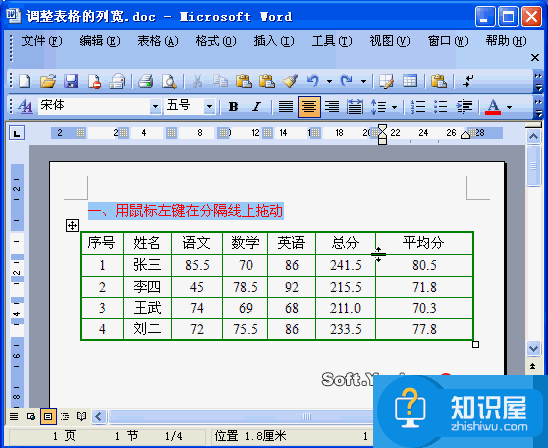
方法一、拖動分隔線來調整表格。
方法二、使用左鍵拖動水平標尺。把插入點置於表格內部,此時,鼠標馬上會變成左右雙箭頭,拖動即可調整表格的列的列寬。(按住Alt鍵可以進行微調)
方法三、表格-->自動調整-->平均分布各列,這樣調整屬於平均分布各列。
方法四、用鼠標右鍵單擊表格內部,然後在彈出的下拉菜單中選擇“表格屬性”命令,在“行”和“列”中我們可以設置表格的“列寬”和“行高”。
對於這樣的問題嗎,我們就可以使用到上麵文章中的解決方法進行處理,相信一定可以解決你們的難題。
以上就是word調行高列寬,word如何設置行高列寬,word調行高列寬,word設置行高列寬的方法有哪些教程,希望本文中能幫您解決問題。
電腦軟件相關教程